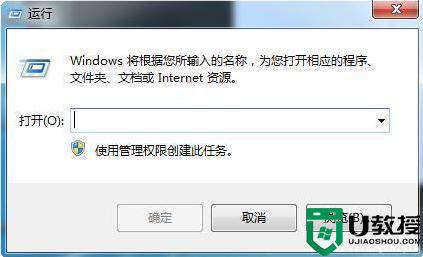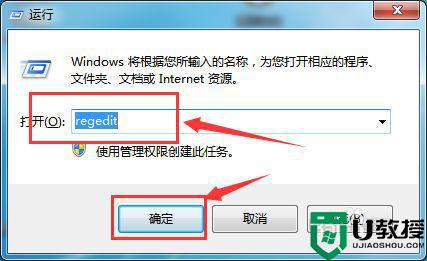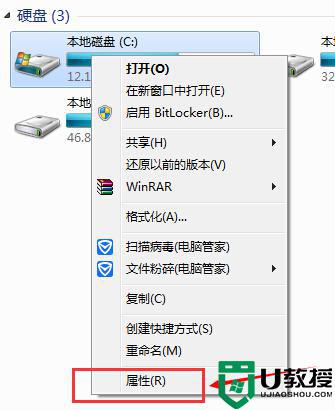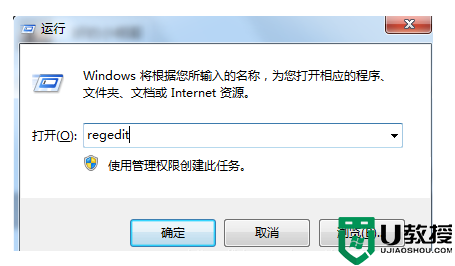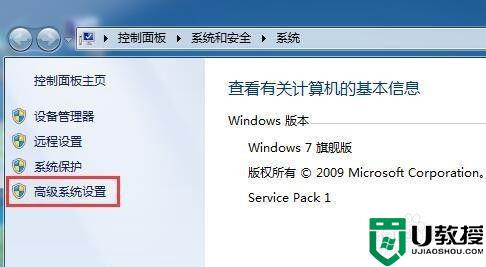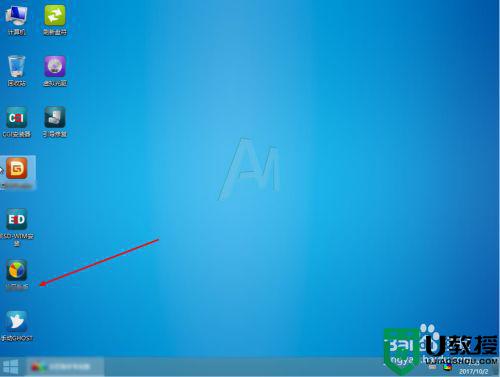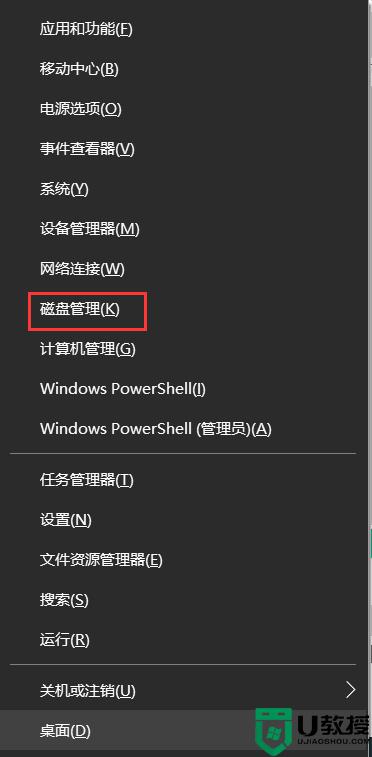win7开机硬盘检测怎么关闭 win7怎么取消开机硬盘检测
时间:2022-09-20作者:haoxt
有用户使用的是ghost版win7系统,最近每次开机都会显示一个蓝屏界面,显示checking files system on,其实这个是硬盘检测,用来排查故障,这个是可以取消的。那么win7开机硬盘检测怎么关闭呢?接下来就和小编一起来了解下win7怎么取消开机硬盘检测的方法。
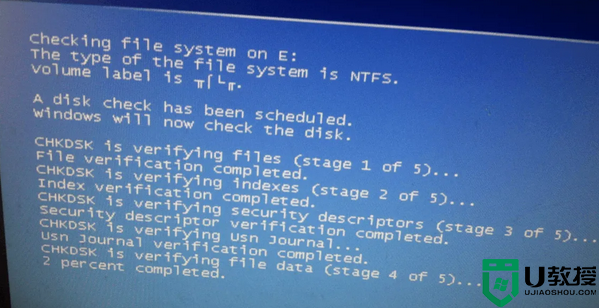
方法一:
1、 按住WIN+R输入:regedit,回车确认。
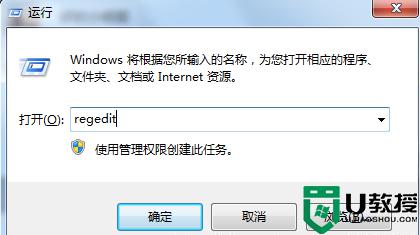
2、依次选择“HKEY_LOCAL_MACHINE\SYSTEM\CurrentControlSet\Control\Session Manager”子键,在右侧窗口中找到“BootExecute”键值项。
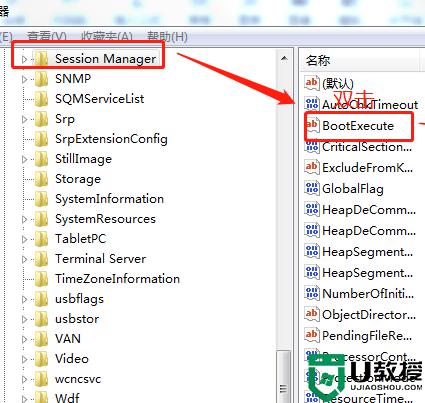
3、将其数值清空,最后点击空白处,按“F5”键刷新注册表。
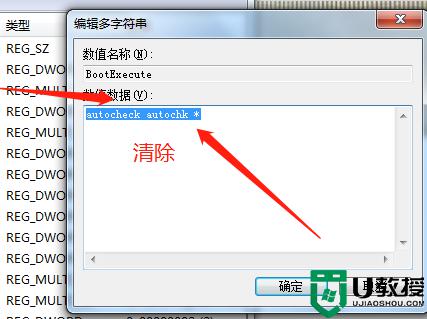
方法二:
1、按win+r,调出运行界面,输入cmd回车。
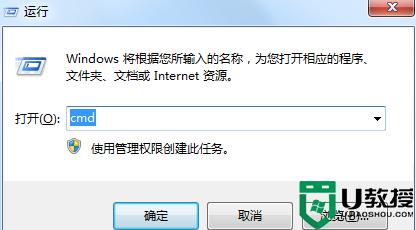
2、输入 chkntfs /x+盘符,比如禁止d盘开机自检就输“入chkntfs /xd: chkntfs /t:0”
这里可以把所有的盘都禁止开机自检,提高运行速度。
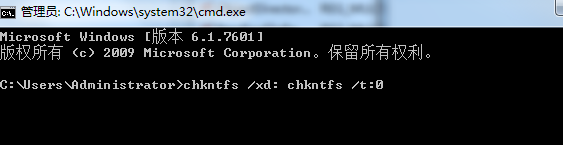
win7怎么取消开机硬盘检测的方法就是这样子,如果你遇到这个问题,可以按照上面的方法关闭这个功能。